Надпись > Маркировка |
  
|
Пиктограмма |
Лента |
|---|---|
Аннотации > Надпись > Маркировка |
|
Клавиатура |
Текстовое меню |
<INM> |
|
Окно параметров команды Надпись |
|
<M> |
Маркировка |
Команда Маркировка вызывает режим создания маркировок, доступный в рамках общей команды создания надписей различных типов. Типы надписи отличаются друг от друга полками. Параметры полки данного типа описаны в текущем разделе. Прочие параметры и принцип создания надписи являются общими для всех типов и описаны в остальных разделах главы Надпись.
Полка маркировки представляет собой стандартную геометрическую фигуру или пользовательский 2D фрагмент с произвольным текстом внутри.
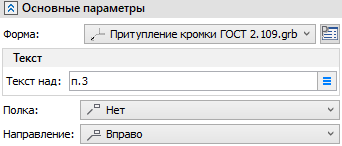
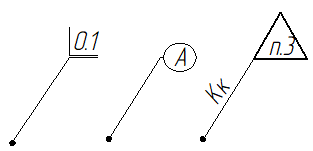
Раздел Основные параметры окна параметров команды Маркировка позволяет задать следующие параметры полки:
Форма
В выпадающем списке можно выбрать в качестве формы полки стандартную геометрическую фигуру или пользовательский 2D фрагмент. Пользовательские полки создаются как обычные параметрические фрагменты в папке …\T-FLEX CAD 18\Библиотеки\Служебные\Leader Symbols (библиотека Leader Symbols). Файлы, находящиеся в данной папке, добавляются к списку доступных форм полки маркировки. Положение изображения фрагмента-полки при нанесении надписи определяется вектором привязки, который должен существовать в модели фрагмента.
Для управления параметрами пользовательской полки используется стандартный или пользовательский диалог внешних переменных фрагмента, который вызывается кнопкой ![]() Параметры, расположенной справа от списка доступных форм. После создания маркировки с пользовательской формой полки её диалог внешних переменных также можно вызвать с помощью команды Параметры обозначения…, доступной в контекстном меню маркировки.
Параметры, расположенной справа от списка доступных форм. После создания маркировки с пользовательской формой полки её диалог внешних переменных также можно вызвать с помощью команды Параметры обозначения…, доступной в контекстном меню маркировки.
Текст
Текст надписи, располагаемый внутри полки.
При задании текста надписи можно использовать переменные, заключая их в фигурные скобки.
С помощью кнопки ![]() можно вставить из списка значений один из предлагаемых системой по умолчанию стандартных текстов. Списки значений можно редактировать.
можно вставить из списка значений один из предлагаемых системой по умолчанию стандартных текстов. Списки значений можно редактировать.
Также текст может быть задан с помощью манипулятора в 2D или 3D окне.
Если основная стрелка надписи или надпись без стрелки привязаны к какому-либо элементу чертежа или 3D модели, то справа от поля ввода текста также доступна кнопка, позволяющая вставлять в текст ![]() Свойства объекта привязки. При нажатии на кнопку появляется выпадающее меню со списком доступных характеристик. При выборе характеристики в меню в текст добавляется переменная, значение которой соответствует выбранной характеристике. Набор доступных характеристик зависит от типа элемента и соответствует получаемому с помощью команды
Свойства объекта привязки. При нажатии на кнопку появляется выпадающее меню со списком доступных характеристик. При выборе характеристики в меню в текст добавляется переменная, значение которой соответствует выбранной характеристике. Набор доступных характеристик зависит от типа элемента и соответствует получаемому с помощью команды Измерить.
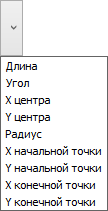
Полка
В выпадающем списке можно выбрать одну из следующих конфигураций полок:
Нет
Линия полки не отображается.
По центру
Линия полки отображается сбоку от выбранной формы.
Направление
Направление полки и текста надписи относительно относительно узла привязки. Для надписи со стрелкой узлом привязки является конечная точка основной стрелки. В выпадающем списке доступны следующие варианты направления:
Вправо
Влево
Автоматически
Между вышеуказанными вариантами положения также можно последовательно переключаться с помощью следующей опции автоменю:
|
<Z> |
Изменить направление полки |
Иконка опции соответствует текущему положению.
См. также: